win7桌面上多一个ie图标变两个的解决方法
更新日期:2023-08-25 12:04:31
来源:网友投稿
手机扫码继续观看

有时候发现win7系统桌面有两个IE图标,多了一个,怎么回事?可能在下载文件的时候,不小心的点击到。虽然两个都可以打开,但是没有必要,占用内存。所以想要恢复该图标,这应该怎么操作?接下去一起看下win7桌面上多一个ie图标变两个的解决方法。
解决方法1:
1、点击“开始”,在搜索中输入“gpedit.msc”回车打开注册表;

2、点击“用户配置-管理模板-桌面”左侧的下拉按钮;
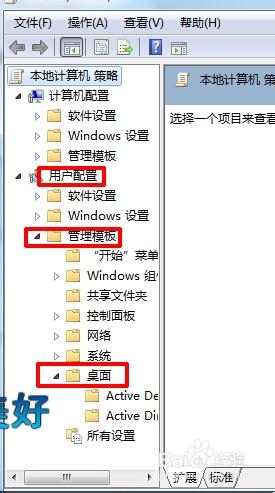
3、单击”桌面“,右侧弹出桌面的设置栏;
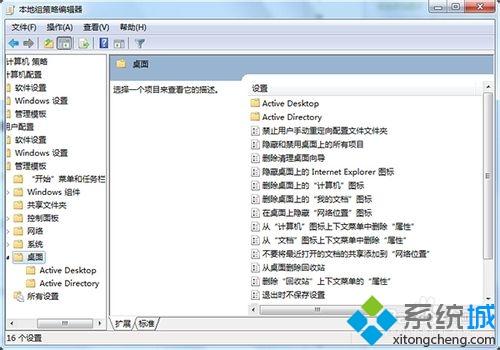
4、双击“删除桌面向导”,打开向导界面;

5、选择”已禁用“,点击”应用—确定“,设置完成。现在再去删除桌面ie图标吧,已经可以了。
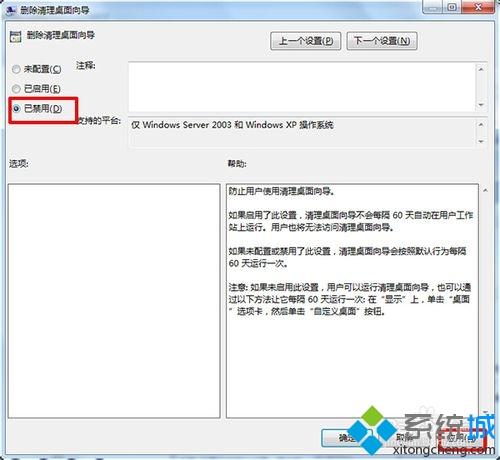
解决方法2:
1、win+R打开运行,输入【regedit】,打开注册表;
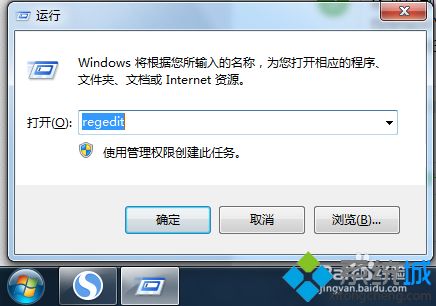
2、依次找到HKEY_LOCAL_MACHINE\SOFTWARE\Microsoft\Windows\CurrentVersion\Explorer\Desktop\NameSpace\{B416D21B-3B22-B6D4-BBD3-BBD452DB3D5B}删除,刷新桌面即可。

如果你发现win7系统桌面突然显示两个IE图标的情况,直接采取上述教程解决即可恢复。
该文章是否有帮助到您?
常见问题
- monterey12.1正式版无法检测更新详情0次
- zui13更新计划详细介绍0次
- 优麒麟u盘安装详细教程0次
- 优麒麟和银河麒麟区别详细介绍0次
- monterey屏幕镜像使用教程0次
- monterey关闭sip教程0次
- 优麒麟操作系统详细评测0次
- monterey支持多设备互动吗详情0次
- 优麒麟中文设置教程0次
- monterey和bigsur区别详细介绍0次
系统下载排行
周
月
其他人正在下载
更多
安卓下载
更多
手机上观看
![]() 扫码手机上观看
扫码手机上观看
下一个:
U盘重装视频










